
Ingin buka Yahoo! Mail di desktop tanpa membuka browser? Dulu, mungkin kita bingung harus mencari aplikasi untuk membuka email dari yahoo.com. Menggunakan Outlook, kita hanya bisa membuka yahoo.co.id saja, karena yahoo.com harus bayar. Padahal, banyak yang menggunakan email yahoo.com yang juga ingin membuka email tanpa harus membuka browser.
Aplikasi ini sangat bermanfaat terutama yang menggunakan koneksi internet volume base. Kita tidak perlu terus menerus mengakses internet, karena koneksi internet dibutuhkan saat download email saja. Selanjutnya, bisa kita baca tanpa harus terhubung ke internet lagi. Dengan demikian, bisa menghemat bandwidth.
tulisan lengkap (pdf) dapat di donlot disini
08 September 2009
Tips n Trick

Tips n trik kali ini mengenai “Koneksi 2 PC menggunakan kabel Cross”.
Bagi seorang yang memiliki akses internet di rumah mungkin pernah menemui kasus seperti bagaimana caranya membagi koneksi internet hanya untuk 2 pc. Bisa saja menggunakan switch atau hub, kemudian memasangkan kabel modem adsl ke dalam switch atau hub tersebut kemudian membagi koneksi berdasarkan topologi jaringan star. Ane rasa ini hanya menghabiskan resource saja, dan dana yang keluar tentunya lebih besar lagi. Kira-kira gambarannya adalah seperti ini :
Dibutuhkan satu buah switch, sekitar beberapa minggu yang lalu gw cek harga hub 8 port itu sekitar Rp 250 ribu., dan dibutuhkan 2 kabel jenis strike, di tambah 4 buah RJ 45, hmmm... berapa kira-kira dana yang habis di keluarkan ?? Kurang lebih sekitar Rp 270 ribu. Mungkin bisa kurang. Tergantung yang jual temen atau bukan. Harga temen sekitar ... Lah jadi jualan ?? :D~~
Beda halnya jika kita menggunakan topologi bus yang hanya membutuhkan satu buah lan card tambahan, dipasang pada salah satu pc, dan satu buah kabel jenis cross, tentunya bisa meminimalisir biaya yang akan dikeluarkan, satu buah lan card harganya sekitar Rp 45 ribu. Sisanya bisa dipakai untuk pedi cure dan medi cure ... :D~~ Ya, kira-kira gambaran dari topologi bus yang dapat meminimalisir pengeluaran, seperti ini :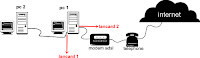
Hanya dibutuhkan satu buah lancard tambahan, dan satu buah kabel cross. Lan card tambahan dipasang di salah satu pc, dan pc ini harus terhubung secara langsung ke modem adsl, seperti pada gambar di atas. Dengan kata lain, 2 lan card inilah yang nantinya akan dijadikan sebagai bridge. Perlu diketahui bridge dalam windows XP biasanya hanya memiliki satu alamat IP.
Gw tegaskan kembali, teknik yang satu ini berbeda dengan teknik ketika anda membuat dial connection type PPoE (biasanya digunakan pada broadband ADSL). Dial connection langsung dari PC berakibat pc yang mendial connection tersebut akan memiliki IP Public. Nah itu adalah alasan gw membuat artikel ini. Dengan kata lain, pada teknik ini yang memiliki ip public nantinya adalah si modem itu sendiri. Bukan PC yang melakukan Dialing connection. PC di sini hanya berfungsi sebagai bridge saja. Bukan mendial connection.
Setelah terpasang jaringan seperti pada gambar, langkah selanjutnya adalah menyetting komputer yang memiliki 2 lan card tersebut.
1. Klik Start > Run > ketik Regedit [enter]
2. Masuk ke :
HKEY_LOCAL_MACHINE\SYSTEM\CurrentControlSet\Services\Tcpip\Parameters
3. Ubahlah Nilai dari “IPEnableRouter” menjadi 1
4. Tutup Regedit.
5. Restart PC.
Network Connection, kemudian klik kanan dan pilih bridge connection.Langkah selanjutnya adalah membuat bridge dari 2 LAN Card pada pc tersebut. Caranya adalah, masuk ke Control Panel 
Tunggu sebentar hingga terdapat 1 koneksi baru, yaitu network bridge.
Kemudian klik kanan Network Bridge tersebut, pilih properties, pada adapters centang 2 lancard yang akan dijadikan bridge,
pada This Connection Use the following items, pilih Internet Protocol (TCP/IP) kemudian klik button Properties. Untuk pengisian IP Address, di haruskan 1 class dengan modem adsl, pada gambar ini terlihat, PC yang di jadikan Bridge mempunyai IP, 192.168.1.2, dan Modem ADSL sebagai Gatewaynya adalah 192.168.1.1, Preferres DNS server di sini adalah DNS milik ISP.
Selesai kemudian Ok.
Selanjutnya adalah settingan pada client, yakni di haruskan untuk menggunakan IP Class yang sama dengna bridge, anda bisa menggunakan 192.168.1.3 – 192.168.1.254, dengan Default Gatewaynya mengarah kepada Bridge, yakni 192.168.1.2, dan DNS Server mirip dengan propertiesnya bridge. Ya, selesai, anda sudah dapat menggunakan fasilitas bridge ini untuk berinternet ria.
Terima Kasih.
07 September 2009
Tips dan Trik : Mencuri Bandwith Melalui Firefox

ada sebuah trik nih untuk mendapatkan koneksi yang lebih cepat, caranya adalah dengan "mencuri".
Mencuri...???
Mencuri disini bukan mencuri dalam arti yang negatif, tetapi hanya sebuah istilah untuk memudahkan pemberian judul artikel ini.
Ada banyak cara untuk mengakali koneksi internet yang lambat, apalagi kalau anda menggunakan akses internet di warnet-warnet yang kebanyakan mereka telah membatasi bandwidth setiap komputernya. Berikut adalah beberapa tips dan trik yang bisa Anda coba :
Sebelumnya, tambahkan dulu addon firefox SwitchProxy Tool yang bisa didonlot
disini
1). Buka Firefox
2). Pada Address Bar Ketik : ABOUT:CONFIG
3). Cari string di bawah ini : ( pastikan semua string dibawah bernilai “TRUE”) contoh cara menggantinya :
NETWORK.HTTP.PIPELINING FALSE ==> klik kanan dan pilih “Toggle”
NETWORK.HTTP.PIPELINING TRUE
NETWORK.HTTP.PIPELINING.MAXREQUESTS 64
NETWORK.HTTP.PROXY.PIPELINING TRUE
NETWORK.PROXY.SHARE_PROXY_SETTINGS FALSE <=== ini harus False
4). buat srting baru caranya : Klik kiri mouse 1X di area mana saja, lalu klik kanan NEW | INTEGER
5). Ketik : NGLAYOUT.INITIALPAINT.DELAY. Beri nilai 0
6). Kemudian REFRESH atau Tekan F5
7). Pada Address Bar Ketik : ABOUT:BLANK
Klik Menu:
Untuk OS Windows XP TOOLS | OPTIONS | WEB FEATURES
Untuk OS Linux ( Vector ) EDIT | PREFERENCES
Untuk Setting yang berbeda di beberapa OS EDIT | ADVANCED
9). Pada bagian Option:
ALLOW WEB SITES TO INSTALL SOFTWARE, beri tanda check box untuk mengaktifkan
10).Kemudian tekan OK Lalu REFRESH ( F5 )
11).Masuk Ke Link ini atau yang ini :
12).Download Software SwitchProxy Tool Versi 1.3.4
13).Setelah selesai, jangan tekan tombol UPDATE
14).Klik tanda X (tutup) yang ada di sudut kanan atas dari pop up Window yang muncul
15).Tutup FireFox,
16).Kemudian buka lagi untuk mengaktifkan software SwitchProxy Tool Versi 1.3.4 yang sudah di install Tadi
17).Kalau proses instalasi sukses, maka akan muncul toolbar tambahan di bawah toolbar navigasi & address Bar.
Sekarang Firefox Siap Untuk Digunakan
Catatan :
– Software SwitchProxy Tool Versi 1.3.4 Ini selain untuk mengganti proxy secara otomatis di browser mozilla Firefox, engine-nya juga berpengaruh terhadap Kecepatan Koneksi Internet
– Cara ini sangat efektif bila digunakan di warnet yang padat pengunjung untuk menyedot bandwidth ( mayoritas kecepatan akses internet ) ke komputer yang sedang anda pakai
– Perubahan yang signifikan akan terasa pada koneksi internet dengan BROADBAND / VSAT.
WINDOWS 7

Kelebihan dan Kelemahan Windows 7 (versi beta)
Windows telah mengeluarkan salah satu produk yang bisa dibilang spesial karena mempunyai target yang tinggi,yaitu menjadi sistem operasi yang paling diandalkan microsoft di pasaran untuk tahun tahun ke depan.Produk ini diberi nama windows 7.Dengan jangka waktu peluncuran yang tidak begitu jauh dengan windows vista,microsoft berani mengambil resiko.
Tentunya sebelum memakai sistem operasi ini,anda harus tahu plus minus dari sistem operasi ini sehingga tidak terjadi kesulitan di kemudian hari.
Kelebihan dari windows 7(versi beta) antara lain :
1. proses boot/shut down lebih cepat
2. konsumsi daya CPU, hard disk (HD) dan memori yang dibutuhkan system service lebih sedikit
3. Mengoptimisasi prefetching baik untuk HD maupun SSD
4. Tampilan Lebih bagus terutama dari segi 3 demensinya yang menonjol
5. Fitur sekurity yang benar-benar ketat.
6. Sistem file yang lebih mendetail dan teratur meskipun masih tampak asing.
7. Tanpa harus menginstall driver jika hardware tsb sudah dikenali oleh windows,alias bebas instal driver dll.
8. Sudah upgrade ke Direct X 11
Kelemahan / Kekurangan :
1. Beberapa aplikasi belum bisa beroperasi di Windows 7
2. Bug pada Windows Player 12
3. Ada hardware yang bisa langsung dikenali di Vista, tapi tidak di Windows 7
4. Susah memaksa software yang sebelumnya bisa dipaksakan diinstall di Vista, juga dipasang di Windows 7
Namun karena yang muncul sekarang masih merupakan versi uji coba, sehingga masih terdapat banyak kekurangan. ”Tampilannya mendekati Windows Vista dan terlihat lebih hidup. Tetapi untuk secara keseluruhan memang belum bisa dinilai, karena versi finalnya belum keluar.
ERROR PADA CAD LT..??
AutoCAD LT Menjadi Lambat Dan Beberapa Tools Tidak Berfungsi Dengan Benar.
Pada saat startup, Anda mendapat pesan error:
Unable to load profile file. Some profile information saved in last session may not be restored.
Setelah Anda mengklik OK untuk menghilangkan pesan error tersebut, AutoCAD LT Anda menjadi sangat lambat dan beberapa tools tidak berfungsi dengan baik.
Pesan error tersebut akan muncul jika Microsoft® XML parser tidak diinstal atau menjadi rusak. Masalah ini terjadi tidak hanya pada AutoCAD LT saja, tetapi dapat juga terjadi pada AutoCAD. Untuk menyelesaikan masalah ini, gunakan salah satu dari prosedur berikut ini, tergantung pada versi produk yang Anda gunakan:
Untuk versi AutoCAD 2008 keatas:
1. Tutup terlebih dahulu AutoCAD yang error tersebut.
2. Masukkan DVD/CD instalasi AutoCAD kedalam CD/DVD drive/ROM.
3. Tutup "automatic installer"/autorun, jika muncul.
4. Browse/cari dan jalankan salah satu file berikut:
Untuk 32-bit operating system:
\support\msxml\msxml6.msi
Untuk 64-bit operating system:
\support\msxml\msxml6_x64.msi
5. Catatan: Jika anda tidak yakin apakah anda harus menjalankan 32 atau 64-bit operating system, hentikan prosedur ini dan silakan untuk mengkontak sistem administrator Anda sebelum melanjutkan. Disarankan anda menggunakan settingan default untuk instalasi ini.
Kemudian dilanjutkan lagi dengn langkah berikut ini:
6. Klik menu Start (Windows)> Run.
7. Pada dialog box "Run", masukkan command "REGSVR32 MSXML6.DLL "
8. Klik OK.
9. Restart komputer anda
Hasil MotoGP Misano,San Marino - Rossi JUARA

Sirkuit Misano - San Marino. Valentino Rossi melanjutkan dominasinya di arena MotoGP. Pembalap Yamaha itu berhasil menjuarai Grand Prix San Marino di sirkuit Misano, Minggu 6 September 2009.
Pada awal lomba pedrossa sempat memimpin lomba disusul oleh randy de puniet diposisi kedua. pada Lap ke 2 terjadi insiden yang ,mengakibatkan tiga pembalap keluar lintasan,yaitu nicky hayden, alex de angelis, dan collin edwards yang memaksa mereka bertiga tidak bisa melanjutkan race.
Pedrossa sempat memimpin sampai lap 7,tetapi Pedrosa mulai melakukan kesalahan dengan memberi sedikit celah buat The Doctor -julukan Rossi- menyalip,karena terlalu melebar di tikungan kemudian pedrossa disusul oleh valentino rossi di lap ke 8,dan pedrossa juga kemudian disusul oleh jorge lorenzo di lap 13. yang memaksa pedrossa berada diposisi ke 3.
Sejak lap ke 13 rossi terus memimpin race diikuti oleh lorenzo dan pedrossa dan Dovizioso diposisi ke 4. Sempat terjadi persaingan sengit antara Lorenzo dan Rossi yang saling mengejar,tetapi rossi tetap tak terkejar,hingga akhirnya rossi finish diurutan ke 1 disusul oleh Lorenzo diposisi ke 2, dan Pedrossa diposisi ke 3.
Pembalap yang pernah berkunjung ke Indonesia itu pun berhak diberi ganjaran 10 angka. Sekaligus makin mengukuhkannya di puncak klasemen sementara dengan 213 poin.
Hasil Balap MotoGP Sirkuit Misano - San Marino
1. Valentino Rossi 44min 32.882 sec
2. Jorge Lorenzo 44min 35.298 sec
3. Dani Pedrosa 44min 45.282 sec
4. Andrea Dovizioso 44min 59.212 sec
5. Loris Capirossi 44min 59.421 sec
6. Toni Elias 45min 1.168 sec
7. Mika Kallio 45min 3.066 sec
8. Marco Melandri 45min 4.639 sec
9. Chris Vermeulen 45min 4.791 sec
10. James Toseland 45min 11.229 sec
11. Aleix Espargaro 45min 19.555 sec
12. Randy de Puniet 45min 24.923 sec
13. Niccolo Canepa 45min 36.080 sec
14. Gabor Talmacsi 45min 55.229 sec



